技嘉主板,教您技嘉主板如何设置U盘启动
电脑维修 2023-07-03 13:34www.caominkang.com电脑维修知识
作为全球领先的主板厂商,技嘉主板不断推陈出新,朋友新买了电脑,主板是技嘉的,想要装但不知道技嘉主板要怎么在bios里面设置u盘为第一启动项,下面,电脑维修网小编就来跟大家讲解技嘉主板设置U盘启动的操作方法了。
,电脑的主板是比较正规的,是什么品牌的电脑,往往对应的就是什么品牌的主板,台式电脑却不一样,因为不少台式电脑都是组装机,特别是一些专业的玩游戏的台式电脑,都是组装而来的,那么技嘉主板如何设置U盘启动?下面,电脑维修网小编给大家分享技嘉主板设置U盘启动的操作方法了。
技嘉主板如何设置U盘启动
开机进入启动画面时马上按“DEL”

设置启动电脑图解1
进入菜单按“← →左右方向键”切换到BIOS功能,然后选择“启动优先权#1”,按回车进入。

技嘉主板电脑图解2
进入后会弹出菜单,然后选择启动优先权选为“U盘”,按回车确定。
选的是“TOSHIBA”即东芝的U盘,
(注意具体选哪个,请根据你所用的U盘来操作,如金士顿U盘为“Kingston”)
温馨提示U盘启动盘需在开机前插入电脑的USB接口中

技嘉主板电脑图解3
此时,第一启动项已变为U盘了
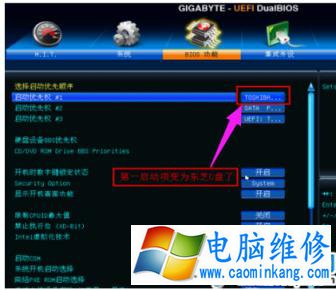
设置启动电脑图解4
按”F10”,弹出菜单,选择“是”储存并退出

技嘉主板电脑图解5
还有个比较简单的方法
使用启动热键来设置启动项
开机看到启动画面时迅速按“F12”。

设置启动电脑图解6
然后弹出单,选择U盘。
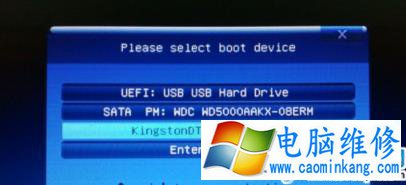
技嘉主板电脑图解7
以上就是电脑维修网技嘉主板设置U盘启动的操作了。
笔记本电脑维修
- 苹果电脑快捷键 苹果电脑快捷键大全表格
- 联想电脑维修 联想电脑维修地点
- 附近笔记本电脑维修 附近修笔记本电脑的地方
- 电脑硬件检测软件 电脑硬件检测软件通城网盘
- 电脑ip地址怎么看 清华同方电脑ip地址怎么看
- 电脑密码 电脑密码怎么去除掉
- 电脑没有声音 电脑没有声音是什么原因
- 电脑亮度怎么调 台式电脑亮度怎么调
- 电脑开机黑屏 电脑开机黑屏恢复按4个键
- 电脑ip地址 电脑ip地址冲突怎么解决
- 电脑无法开机 电脑无法开机一直黑屏
- 电脑维修免费上门附近
- 电脑黑屏怎么办 电脑黑屏怎么办主机还是亮的
- 360电脑管家 360电脑管家和腾讯电脑管家哪个更好
- 手机控制电脑 手机控制电脑的远程软件
- 电脑设置自动关机
